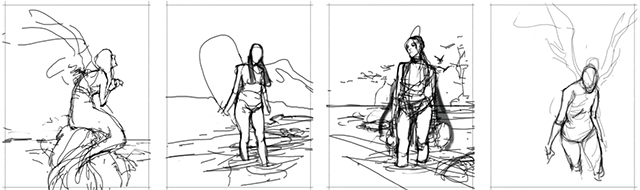説得力あるモンスター&クリーチャーの描き方:セイレーン
コンセプトアーティスト&イラストレーター Min Yun氏 が「セイレーン(Seiren)」のメイキングを紹介します(Photoshop 使用)
はじめに
私は、時々、強力なアイデアを持たないまま、描き始めることがあります。特に、未経験の課題であるときはなおさらで、すぐに、リファレンス画像の収集に向けて調査に入ります。このように、通常の作業工程は、まずリサーチから始めます。後からではなく、最初に正しく準備をすることが非常に重要です。そうすれば、後になって多くの時間と手間を省くことができるでしょう。良いリサーチは、課題についてのたくさんの事実を得られるだけでなく、アイデアやインスピレーションを与えてくれます。
当初考えていたセイレーンは、リサーチを始めたばかりのときは少し異なります。今まで、セイレーンを描くときは、いつも臨戦態勢のモンスターのように描いていました。しかし、一般的には、美しく魅惑的で、鳥のような女性として、あるいは、海に人を呼び寄せる人魚のように描かれています。
このワークショップでは、スケッチから作品が完成するまでのペイント工程を紹介します。同様に、さまざまなヒントと私が Photoshop で頻繁に使用する手法も紹介していきます。
01 スケッチ
小さなサムネイルにラフスケッチを描くことから始めます。サムネイルを描くときは、構図を気にしながら、要素を並べていきます。この段階ではディテールは気にしません。大まかにアイデアを配置していき、視覚的な目安になっているかを確認します(図01)。
図01
02 スケッチに磨きをかける
今回は、マーメイドのルックに近いセイレーンを描くことにしました。私は、すべてのアートワークにおいて新しいことに取り組むようにしています。マーメイドのクリーチャーは今まで描いた経験がなかったので、当然の選択でした。スケッチを少しクリーンアップして、解剖学的なディテールを追加し、背景をどのように描いていくかを頭の中に想定します(図02)。
図02
03 ブロッキング イン(下塗り)
大きなテクスチャブラシで、背景色を大まかにペイントし、コントラストの強い色をアート作品に追加していきます。この作業は例外なく行います。オレンジと青でペイントしていきます。ここでは少し挑戦的に大胆なオレンジを追加しました。暖かいオレンジ色の背景とキャラクターへのクールなライティングが調和することをねらっています(図03)。
図03
04 かたちを定義
次はライティングをペイントします。左上からわずかにスポットライトを当てて、薄暗さを残し、背景からセイレーンが浮かび上がるように、肌のトーンを調整していきます。この段階で、全体的な身体のフォームと岩を大まかに描きます(図04)。
図04
05 描画
すべての要素を正しく配置できたら、今度は描画していきます。この作業がおそらく最も手間のかかるパートです。私は、たいていフォーカルポイント(焦点位置)から始めます。今回のケースでは身体です。私の使用中の Photoshop のワークスペースには、通常 2つのドキュメントウインドウがあります。1つは 25%くらいでズームアウトしたもの、もう1つはクロースアップしたものです。つまり、一方のウインドウで全体像を掴みながら、ディテールで作業できるということです。
デジタルペインティングはズームインできるという利点がありますが、1つの領域に手を加えすぎて、イメージ全体の不一致につながることもあります。これは2つめのウインドウを表示することで回避することができます。別のウインドウは[ウィンドウ]>[アレンジ]>[(画像ファイル名)の新規ウィンドウ]で開きます(図05、06)。
図05
図06
06 ディテールの追加
顔のような特定の場所で作業を進め、ディテールを追加します。この段階ではテクスチャブラシの使用は控えてください。まだ上手くコントロールできません。不透明度を低めに設定したブラシで、半透明の色を繰り返しペイントしてブレンドすると、落ち着いた色合いになります。時々、オリジナルの色を選択して、色を戻しながら作業を進めると良いでしょう。私が使用するもう1つの手法は、制作していく中、失われてしまった鮮やかな色を取り戻すため、ブラシブレンドモードを[オーバーレイ]にすることです(図07)。
図07
07 フォームを描く
シンプルな球体や円柱を描画するときに使われる、「コアシャドウ」という用語があります。これは、影がはじまる領域のことで、図では赤い矢印で示されています(図08)影領域の中でも、ライトの反射と拡散光(ディフューズ)によって最も暗くなる場所です。私がよく行う方法は、より彩度の強い色で、この領域を強調します。たいていの場合、周囲の環境で使われている暖かい色を選択します。これはフォームの周りや影のエッジでとても上手く機能します。描画モードを[オーバーレイ]に設定したソフトエッジブラシを使用すると良いでしょう。
図08
08 調整
数時間ほどペイント作業を行えば、ほぼ完成です。さらにディテールや、身体の周りに暖かみのあるオレンジのアウトラインを追加して、背景からセイレーンを際立たせましょう。ディテールで作業を行うとき、調和の取れないブラシストロークにならないよう注意します。また、必要のないディテール、特に背景のテクスチャ内にあるものを取り除きました。
09 クイックヒント
キャンバスを水平方向、左右に反転することは、明らかな間違いをチェックできるシンプルで簡単な方法です、私は作業中におかしく見えていないかを確認するため、定期的にキャンバスを反転させます。 このイメージでは、背景をシンプルにして、メインとなる焦点と対立しないようにすることに集中しました(図09)。
図09
10 修正
まだ、イメージにおかしなところがあるようです。頭部が少し小さく、尻尾がやや不自然に見えます。この頭部は簡単な修正で、プロポーションの問題を解決できます。しかし、尻尾は岩の上で休んでいるように見せるため、さらに修正が必要です。そして、光沢のある質感に見えるように多くのハイライトが必要です(図10)。
図10
11 仕上げ
最終的な調整と、いくつかのカラー調整レイヤーを加えると、イメージがまとまったようになり、イメージ全体が満足のいく仕上がりになりました。また、最初に行った大胆な色合いもほとんど失われていません(図11)
図11
※このチュートリアルは、書籍『Digital Painting Techniques 3 日本語版』に収録されています (※書籍化のため一部変更あり)。
編集部からのおすすめ:モンスターやクリーチャーを描く/デザインする秘訣を学ぶには、書籍『世界のモンスター・幻獣を描く』をおすすめします。